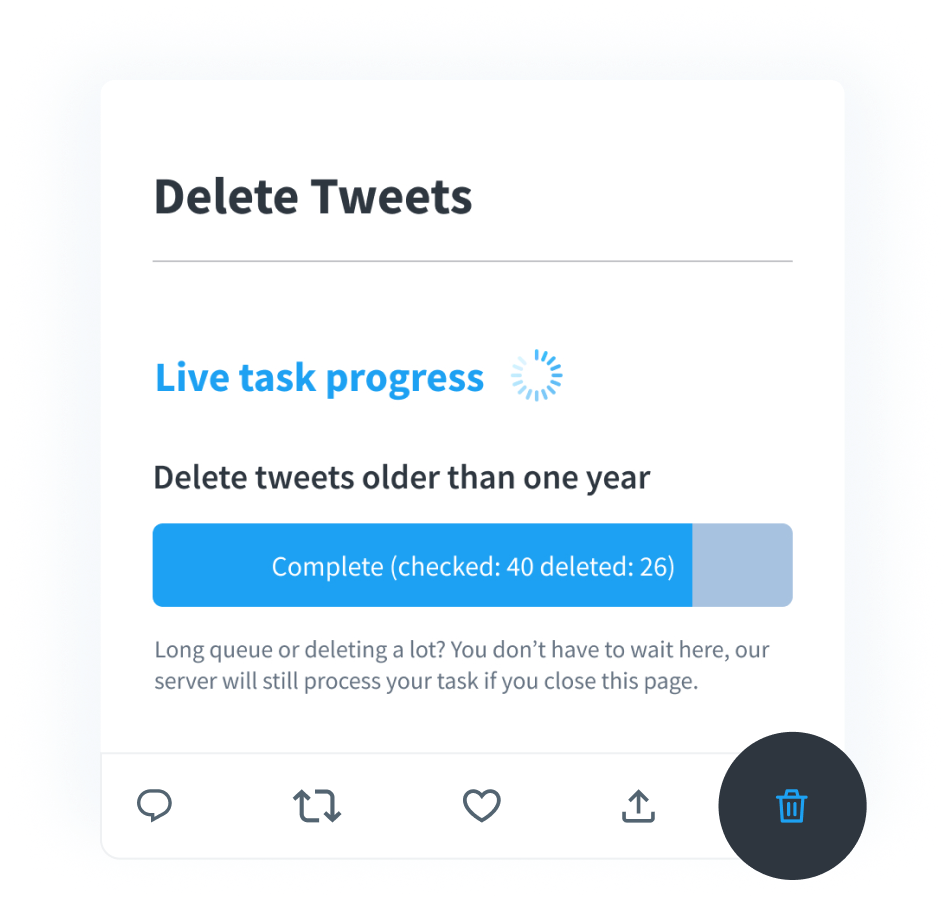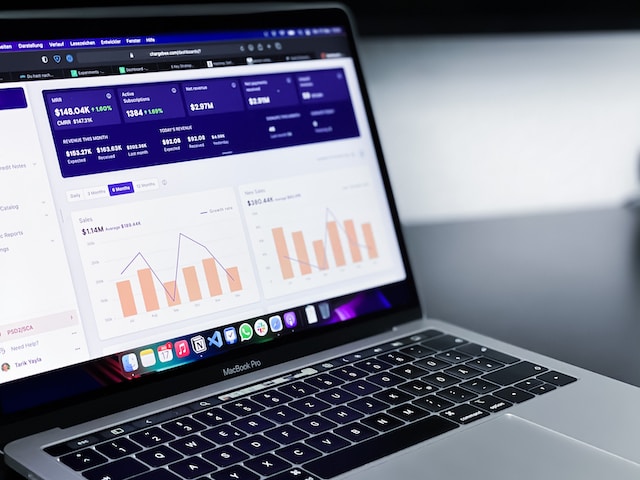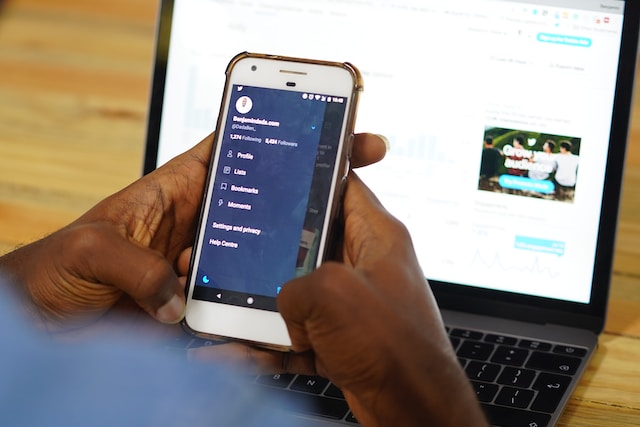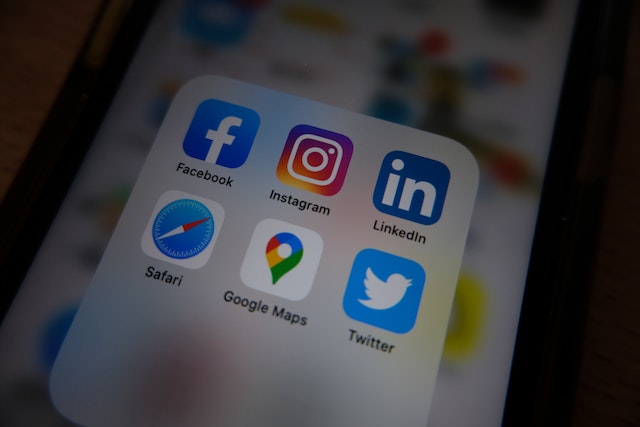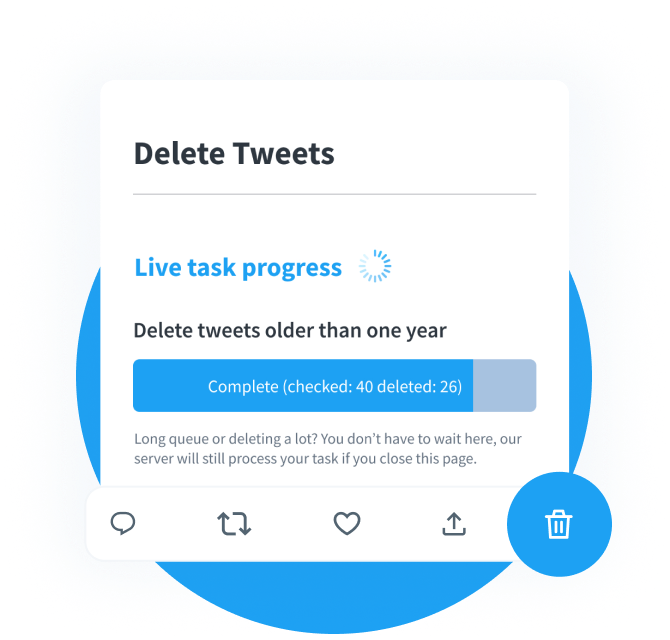التغريدات هي الأساس الأساسي للتفاعل والمحادثة على تويتر. تشكل مقاطع الفيديو والصور والنصوص عناصر تغريدة مثيرة للاهتمام ، تعرف الآن باسم المنشورات. يعد العثور على منشورات تحتوي على كل هذا أمرا طبيعيا على النظام الأساسي. في بعض الأحيان ، قد يستغرق المستخدمون وقتا لعرضها والاحتفاظ بها كمرجع. في أوقات أخرى ، قد يكونون مشغولين جدا للقيام بذلك ويريدون الاحتفاظ بهم لوقت لاحق. مهما كان السبب ، فإن معرفة كيفية حفظ تغريدة توفر الراحة في الموقف.
يمكن أن يوفر لك موجز Twitter الخاص بك محتوى مذهلا وأشخاصا ينشرون ما قد يثير اهتمامك. يعد تصفح تغريدات متعددة أمرا مرضيا ، لكن فقدان المحتوى المذهل بين الكثيرين أمر سهل. إن فهم كيفية حفظ تغريدة ، كما تريد ، سيساعدك على الاحتفاظ بها بأمان وقتما تشاء. لكن عملية تحقيق ذلك قد تكون مربكة لكثير من الناس. حسنا ، توفر هذه المقالة دليلا مفصلا لذلك.
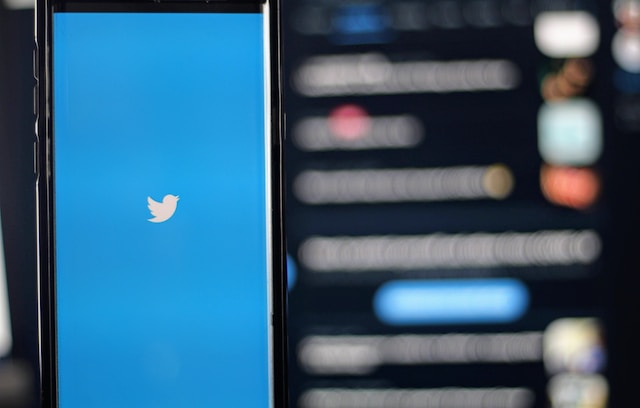
جدول المحتويات
كيفية حفظ التغريدات على تويتر: استخدام خيارات يحمل في ثناياه عوامل للحفظ
يوفر Twitter ، المعروف الآن باسم X ، طريقة أسهل لحفظ التغريدات ومشاركتها. تتيح لك هذه الطرق الاحتفاظ بهذه المنشورات بخيارات تحمل في ثناياه عوامل. هذه الخيارات موجودة على النظام الأساسي لمساعدة المستخدمين على فهم كيفية حفظ التغريدات على تويتر. لحسن الحظ ، فهي سهلة الوصول. قد تكون الحل الأمثل لتعلم كيفية حفظ التغريدات دون كل المتاعب. يمكنك أيضا ضبط إعدادات تويتر لتحقيق الكمال.
كيفية حفظ تغريدة في الإشارات المرجعية
تحتوي منصة Twitter على ميزة إشارة مرجعية مدمجة للاحتفاظ بالمشاركات. تقوم هذه الميزة تلقائيا بإنشاء قائمة إشارات مرجعية وحفظها في حسابك. يعد وضع إشارة مرجعية على التغريدات أمرا خاصا ، ولن يتم إخطار أي شخص به. ومع ذلك ، سيظل الجمهور يرى تعليقاتك وإعجاباتك على المشاركات التي تم وضع إشارة مرجعية عليها.
إليك كيفية استخدامه في ثلاث خطوات:
- حدد موقع التغريدة التي تريد حفظها على يومياتك.
- حدد رمز المشاركة أسفله.
- حدد ميزة الإشارة المرجعية من قائمة الخيارات التي تظهر.
سيؤدي هذا تلقائيا إلى إضافة المنشور إلى قائمة الإشارات المرجعية الخاصة بك. بصرف النظر عن هذا ، يمكن أن تساعدك الخيارات الأخرى في فهم كيفية حفظ التغريدات.
كيفية حفظ التغريدات من خلال الرسائل الخاصة
يعد خيار الرسائل المباشرة على Twitter ميزة أخرى تتيح لك الاحتفاظ بالتغريدات. يمكنك مشاركة المنشور عبر رسالة مباشرة للاحتفاظ بها في صندوق الوارد الخاص بك. سيظهر العنصر المحفوظ في صندوق الوارد الخاص بك مثل DM عادي من الآخرين.
يمكن تحقيق ذلك في أربع خطوات سهلة:
- حدد أيقونة المشاركة أسفل التغريدات التي تريد حفظها.
- حدد "إرسال عبر رسالة خاصة" من قائمة الخيارات.
- أدخل اسم المستخدم الخاص بك في علامة تبويب البحث وحدده.
- حدد زر الإرسال لتلقي DM.
يمكنك التعليق على الرسالة قبل إرسالها إذا أردت. هذه الطريقة هي حل آمن للأشخاص الذين يرغبون في معرفة كيفية حفظ تغريدة مباشرة. بالإضافة إلى ذلك ، ستظل ترى معاينة لهذه الرسالة في حالة حذف التغريدة. ومع ذلك ، لا يمكنك الانتقال إلى المنشور إذا نقرت عليه لأنه لم يعد موجودا على النظام الأساسي.
كيفية حفظ تغريدة كمسودة
أنت تغرد في كل مرة ، لكنك قد لا تعرف أن ميزة المسودة تسمح لك بالاحتفاظ بمشاركاتك. إنه أمر طبيعي لأن العديد من المستخدمين لا يزالون غير قادرين على فهم كيفية حفظ تغريدة كمسودة. لحسن الحظ ، يمكنك استخدام هذه الميزة على جميع الأجهزة.
إليك كيفية القيام بذلك في أربع خطوات بسيطة:
- افتح نافذة إنشاء تغريدة على أي جهاز.
- اكتب ما تريد في المساحة المتوفرة.
- حدد رمز "X" في الزاوية العلوية اليسرى. ستسألك رسالة منبثقة عما إذا كنت تريد حفظ التغريدة أو تجاهلها.
- حدد خيار "حفظ".
سيتم حفظ كل ما تكتبه تلقائيا في حسابك كمسودة. كما ترون ، كل هذه الخيارات يحمل في ثناياه عوامل فعالة. يعتمد اختيار كيفية حفظ التغريدات معهم على تفضيلاتك وهدفك.
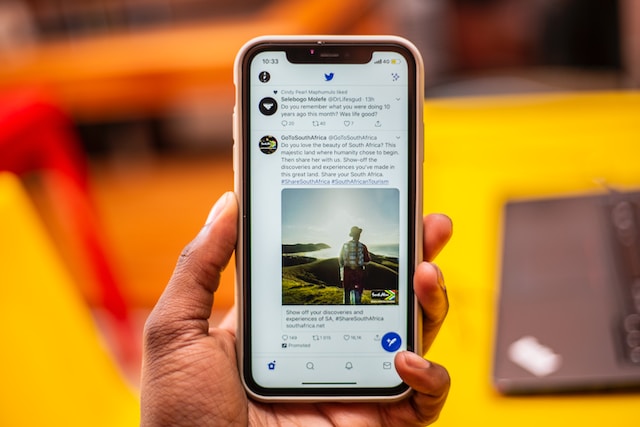
كيفية الوصول إلى التغريدات المحفوظة: تحديد موقع المنشورات التي احتفظت بها
على الرغم من سهولة التنقل في الخيارات المذكورة أعلاه ، إلا أنك لا تزال بحاجة إلى معرفة كيفية الوصول إلى التغريدات المحفوظة. بهذه الطريقة ، يمكنك عرض العناصر المحفوظة وتنفيذ المزيد من الإجراءات. ومع ذلك ، تختلف خطوات عرض هذه العناصر وفقا للخيار المستخدم.
كيفية الوصول إلى التغريدات التي تم وضع إشارة مرجعية عليها
التغريدات التي تم وضع إشارة مرجعية عليها موجودة دائما في قائمة. ومع ذلك ، فإن القائمة ليست مرتبة ، وستغادر المحتويات القائمة إذا كان هناك حذف تغريدة. يوفر Twitter Blue ميزات تنظيمية للمساعدة في إنشاء المجلدات وترتيب العناصر. ما عليك سوى دفع رسوم اشتراك للوصول إلى ميزات Twitter Blue. بشكل عام ، تعد ميزة الإشارة المرجعية مفيدة لفهم كيفية حفظ التغريدات.
إليك كيفية عرض قائمة الإشارات المرجعية في خطوتين سهلتين:
- انقر فوق خيار "المزيد" على سطح المكتب. اضغط على أيقونة الملف الشخصي إذا كنت تستخدم تطبيق جوال.
- حدد خيار الإشارة المرجعية من القائمة.
سترى قائمة بمشاركاتك التي تم وضع إشارة مرجعية عليها. يمكنك تحديد عنصر لعرضه أو تنفيذ إجراءات أخرى.
كيفية الوصول إلى التغريدات المحفوظة كرسائل خاصة
الرسائل المباشرة هي الأسهل في الوصول إليها. ما عليك سوى الانتقال إلى رسائلك وتحديد محادثتك. سترى جميع الرسائل السابقة التي أرسلتها إلى نفسك. يمكنك تحديد أي رسالة للانتقال إلى المنشور. يمكنك بعد ذلك تنفيذ المزيد من الإجراءات على المنشور. الشيء الوحيد الذي لن يسمح لك برؤية المنشور هو إذا قام المالك بحذفه.
كيفية الوصول إلى التغريدات المحفوظة كمسودات
تعد التغريدات التي تمت صياغتها خيارا سهلا آخر للوصول إليها. يبقيهم النظام في قائمة يمكنك الوصول إليها وقتما تشاء.
إليك كيفية رؤية القائمة في خطوتين:
- افتح نافذة إنشاء التغريدة مرة أخرى ولكن لا تكتب أي شيء.
- حدد زر "مسودة" في الزاوية العلوية اليمنى.
سترى قائمة بجميع المسودات المحفوظة. يمكنك تحديد عنصر لتنفيذ المزيد من الإجراءات عليه.

كيفية حفظ سلسلة تغريدات: حفظ المشاركات المتصلة
تساعدك سلاسل تغريدات تويتر على مواكبة سلسلة من التغريدات المتصلة. نظرا لحد أحرف التغريدة ، توفر المنصة خطوات لإنشاء سلاسل الرسائل وعرضها. يمكن أن تكون هذه المنشورات طويلة ومثيرة للاهتمام ، ولكن يمكنك حفظها. لذلك ، فإن معرفة كيفية حفظ سلسلة تغريدات هو أفضل حل لك. لسوء الحظ ، هذا ممكن فقط مع أدوات الطرف الثالث.
قارئ الموضوع هو أداة خارجية لمساعدتك في حل كيفية حفظ التغريدات ويعرف أيضا باسم المشاركات على X. يمكنك أيضا استخدام هذه الأداة لقراءة سلاسل Twitter مثل منشورات المدونة. يمكنك أيضا حفظ سلاسل الرسائل كملفات PDF لقراءتها كنص واحد. ومع ذلك ، يجب عليك إنشاء حساب مجاني للوصول إلى سلاسل الرسائل المحفوظة وإدارتها. بعد ذلك ، يجب عليك الرد على سلسلة التغريدات ب "@threadreaderapp unroll" لتنشيط الروبوت الخاص به. بدلا من ذلك ، انسخ والصق رابط التغريدة في مربع البحث على موقع Thread Reader على الويب.
Unroll Thread هي أداة قوية أخرى لمساعدتك على حفظ الخيوط. يمكنك أيضا استخدامه لحفظ سلاسل الرسائل كملفات PDF. تتيح لك هذه الأداة استخدام ميزاتها دون دفع رسوم اشتراك. ما عليك سوى الرد على التغريدة الأخيرة في الموضوع ب "@UnrollThread". ستحصل على رد من الروبوت مع رابط الموضوع المترجم بتنسيق مقال.

كيفية حفظ تغريدة في ألبوم الكاميرا: الاحتفاظ بصور المنشورات على جهازك
في بعض الأحيان ، يمكنك حفظ التغريدات مع ردود مثيرة للاهتمام كصور. لحسن الحظ ، فإن تعلم كيفية حفظ تغريدة في ألبوم الكاميرا أمر بسيط. كل ما تحتاجه هو جهازك والوصول إلى المشاركات التي تريدها. الجزء الجيد هو أن هذه الطريقة هي حل سريع لكيفية حفظ التغريدات.
كيفية حفظ تغريدة في ألبوم الكاميرا كلقطة شاشة للجوال
لقطات الشاشة هي الخيار الأسهل لحفظ تغريدة في ألبوم الكاميرا. هذه الميزة هي واحدة من أكثرها أمانا. يمكنك الاحتفاظ بها طالما تريد. يمكنك أيضا تحميل لقطة الشاشة إلى السحابة الخاصة بك لحفظها. ومع ذلك ، يختلف التقاط لقطات الشاشة وحفظها في كل طراز هاتف. ما عليك سوى الضغط في وقت واحد على زري الطاقة وخفض الصوت على هاتف Android. على iPhone ، ستضغط على زري الطاقة والصفحة الرئيسية في وقت واحد. ثم حررها مرة واحدة. سيتم حفظ لقطة الشاشة تلقائيا في ألبوم كاميرا هاتفك. يمكنك دائما مشاهدته في معرض هاتفك. تساعدك كلتا الطريقتين على فهم كيفية حفظ تغريدة في ألبوم الكاميرا على هاتفك المحمول.
كيفية حفظ تغريدة في ألبوم الكاميرا كلقطة شاشة لسطح المكتب
لقطات الشاشة ممكنة أيضا على سطح المكتب. ومع ذلك ، فإن العملية أكثر تقدما وتتطلب المزيد من الخطوات. يمكنك طباعة الشاشة وتحريرها. يساعدك هذا الخيار بشكل فعال على معرفة كيفية حفظ تغريدة في ألبوم الكاميرا على سطح المكتب.
إليك كيفية طباعة الشاشة في ست خطوات:
- اضغط على مفتاح "طباعة الشاشة" على لوحة المفاتيح كلما رأيت تغريدة تريد حفظها.
- قم بتشغيل تطبيق MS Paint على الجهاز وانقر بزر الماوس الأيمن على أي منطقة على الشاشة.
- انقر فوق خيار اللصق لإظهار لقطة الشاشة الخاصة بك.
- انقر فوق خيار "تحديد" واسحب المؤشر لتحديد المنطقة المحيطة بالتغريدة.
- حدد "اقتصاص" ، ثم "ملف".
- حدد خيار "حفظ" لوضعه في أي مجلد.
سيتم حفظ لقطة الشاشة تلقائيا في المجلد ؛ يمكنك مشاهدته في الصور. الآن ، دعنا نستكشف كيفية حفظ تغريدة تحتوي على مقاطع فيديو مثيرة للاهتمام.
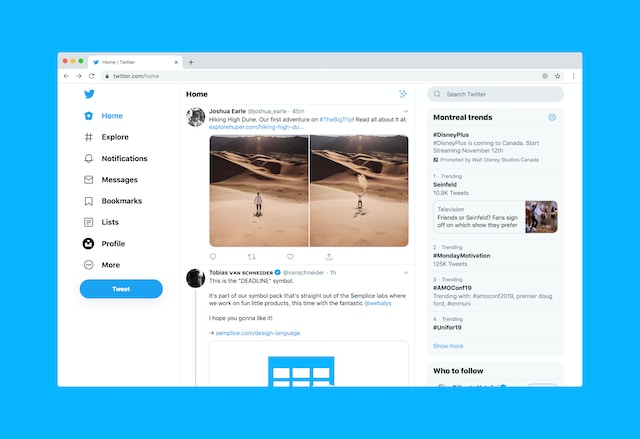
كيفية حفظ تغريدة فيديو: الاحتفاظ بنسخة من الإجراء
تعد مقاطع فيديو التغريدات واحدة من أصعب مقاطع الفيديو التي يمكن حفظها على أي جهاز. لا يوجد خيار يحمل في ثناياه عوامل لتنزيل مقاطع فيديو Twitter. لحسن الحظ ، هناك بدائل تابعة لجهات خارجية للقيام بذلك على كل جهاز. لذلك ، إليك حلولك إذا كنت تريد معرفة كيفية حفظ فيديو تغريدة.
كيفية حفظ تغريدة فيديو على سطح المكتب
Twitter Video Downloader هي أداة قوية لمساعدتك على فهم كيفية حفظ فيديو تغريدة على أجهزة الكمبيوتر المكتبية. تتيح لك هذه الأداة أيضا تحديد جودة الفيديو قبل التنزيل. لذلك ، لا داعي للقلق بشأن كيفية حفظ تغريدة بجودة فيديو جيدة.
إليك كيفية استخدامه في أربع خطوات:
- انقر بزر الماوس الأيمن على فيديو التغريدة وحدد "نسخ عنوان الفيديو".
- انتقل إلى تنزيل الفيديو من Twitter في علامة تبويب أخرى.
- الصق عنوان URL للفيديو في مربع النص وحدد "تنزيل".
- سيتم تنزيل الفيديو تلقائيا على سطح المكتب.
كيفية حفظ تغريدة فيديو على أجهزة iOS
تطبيق الاختصارات هو الحل الخاص بك لكيفية حفظ فيديو تغريدة على أجهزة iOS. يمكنك استخدامه لتنزيل مقاطع فيديو Twitter على أجهزة iPhone و iPad.
إليك كيفية استخدامه في ثماني خطوات:
- قم بتنزيل تطبيق الاختصار من متجر تطبيقات iOS.
- قم بتشغيل التطبيق وانتقل إلى الإعدادات.
- اضغط على "الاختصارات" في قائمة الخيارات وقم بتشغيل زر "السماح بالاختصارات غير الموثوق بها".
- قم بتنزيل أداة تنزيل الفيديو من Twitter على تطبيق الاختصارات.
- قم بالتمرير لأسفل وحدد "إضافة اختصار غير موثوق به".
- قم بتشغيل تطبيق Twitter وانتقل إلى فيديو التغريدة الذي تريد تنزيله.
- اضغط على أيقونة "مشاركة". سترى تنزيل الفيديو من Twitter في القائمة.
- حدده لتشغيله واختر جودة الفيديو من الخيار المحدد.
سيتم حفظ الفيديو تلقائيا في معرض هاتفك. الآن ، دعنا نرى كيفية حفظ التغريدات مع مقاطع الفيديو على أجهزة Android.
كيفية حفظ تغريدة الفيديو على أجهزة الروبوت
يعد تطبيق تنزيل مقاطع فيديو Twitter أداة قوية أخرى لمعرفة كيفية حفظ فيديو تغريدة. لكن أولا ، يجب عليك تثبيت تطبيق تنزيل مقاطع فيديو Twitter من متجر Google Play.
هذه هي كيفية استخدامه في خمس خطوات:
- قم بتشغيل التطبيق وانتقل إلى "الإعدادات".
- اضبط خيارات جودة الفيديو.
- انتقل إلى Twitter وانسخ الرابط إلى الفيديو الذي تم تغريده الذي تريد تنزيله.
- افتح تطبيق التنزيل والصق عنوان URL في المساحة أعلى الشاشة.
- سيتم تنزيل الفيديو تلقائيا في التطبيق.
يمكنك حفظ الفيديو الذي تم تنزيله في معرض هاتفك. على الرغم من أن تعلم كيفية حفظ التغريدات أمر رائع ، إلا أن أنشطتك على Twitter يمكن أن تزيد من بياناتك. قد يكون تخليص حسابك من هذه البيانات المتراكمة أمرا صعبا.
ولكن في TweetDelete ، اخترعنا أداة بسيطة قائمة على الويب تساعد في تصفية التغريدات المجمعة وحذفها. تتيح لك هذه الأداة سهلة الاستخدام تحميل بيانات التغريدات والأرشيفات وتصفيتها وحذفها دون عناء. أيضا ، لا يحظر TweetDelete جدولك الزمني بمحتوى ترويجي أثناء القيام بكل هذا. ابدأ في تصفية وتنظيف الجدول الزمني X الخاص بك ، المعروف سابقا باسم Twitter ، اليوم!